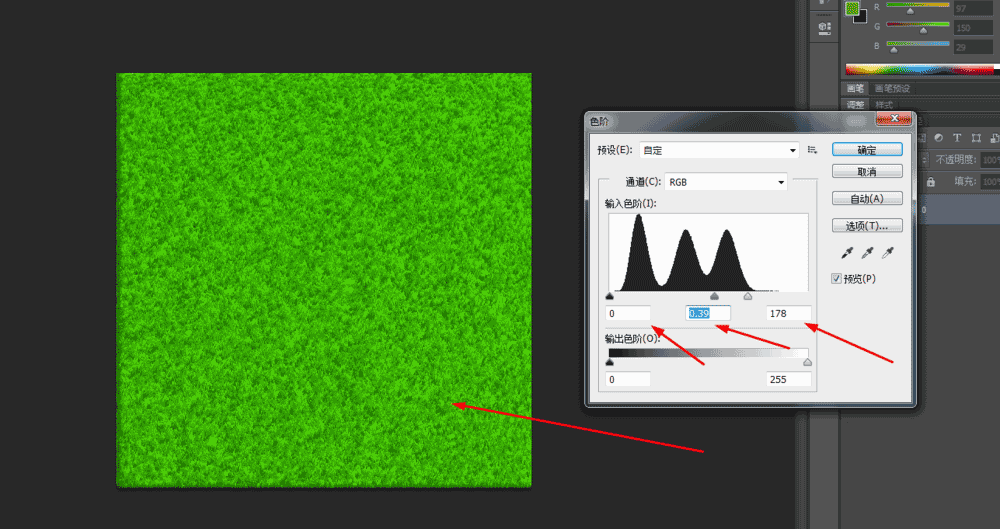今天为大家分享Photoshop制作草地场方法,教程比较基础,适合新手来学习,推荐到软件云,一起来学习吧!
1、在ps软件中,新建一个800*800的文档,背景色填充为绿色,如图所示
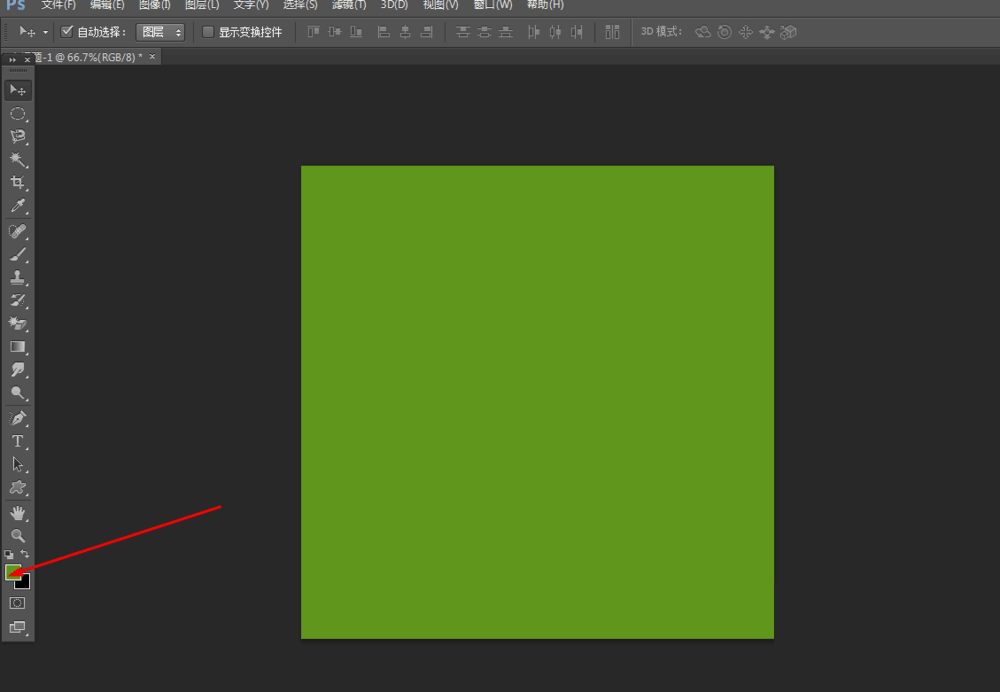
2、然后在滤镜中添加杂色,如图所示
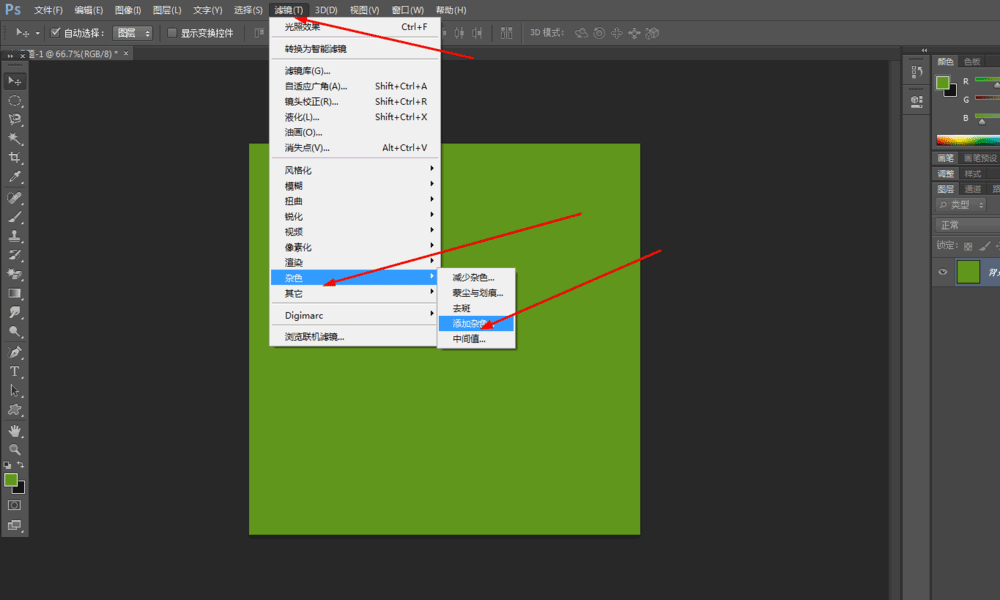
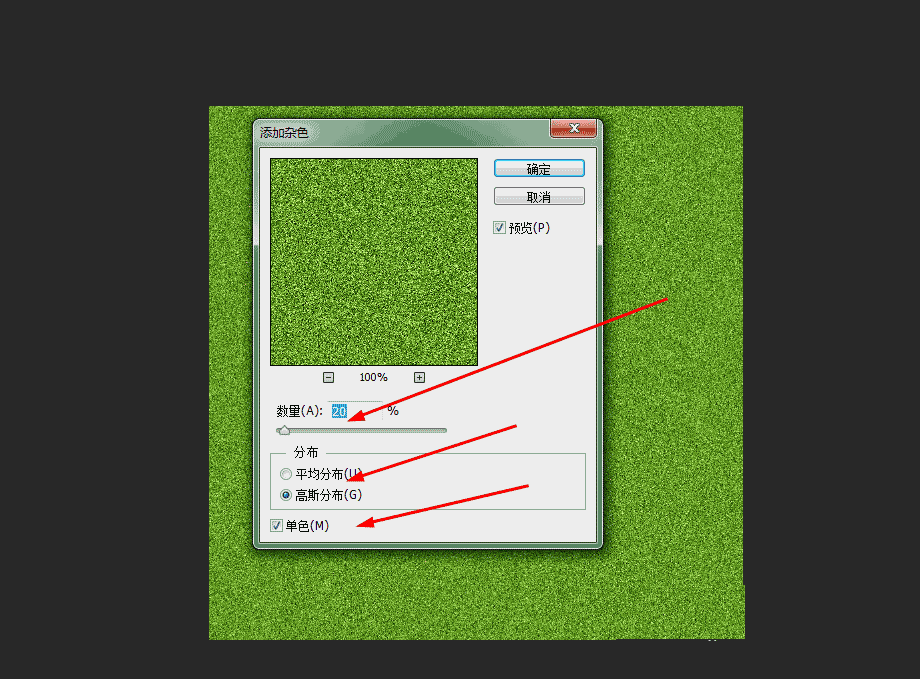
3、接着在滤镜中添加高斯模糊,如图所示
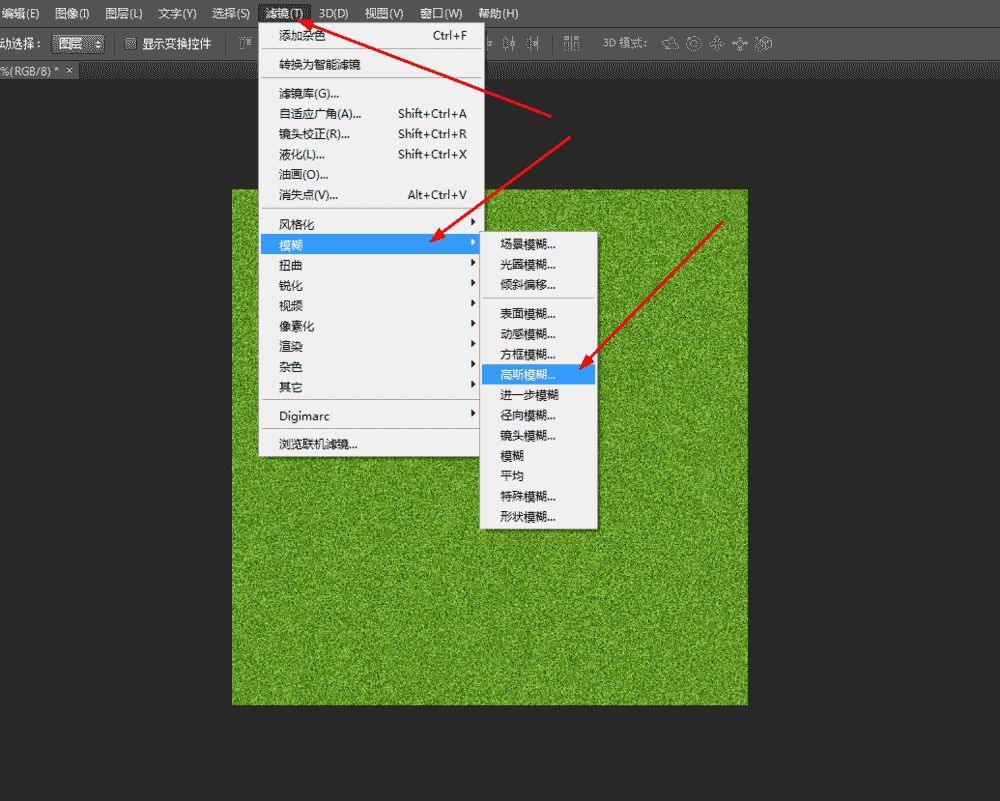
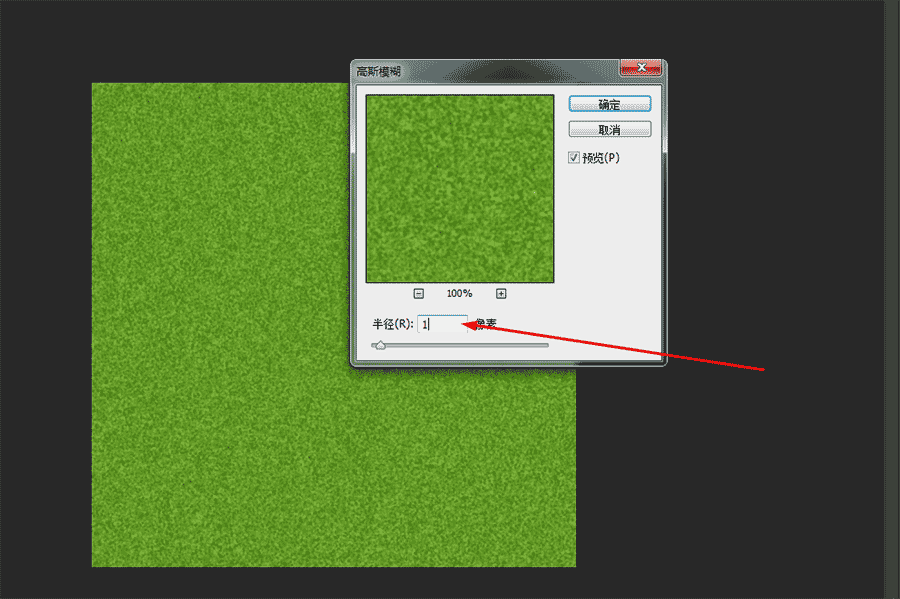
4、再到滤镜中添加风格化,如图所示
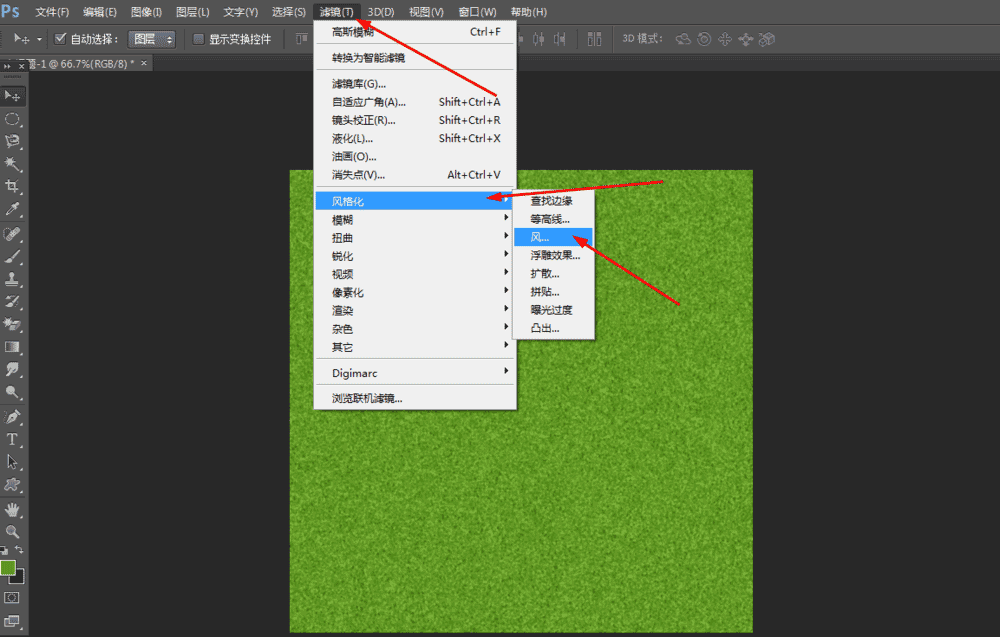
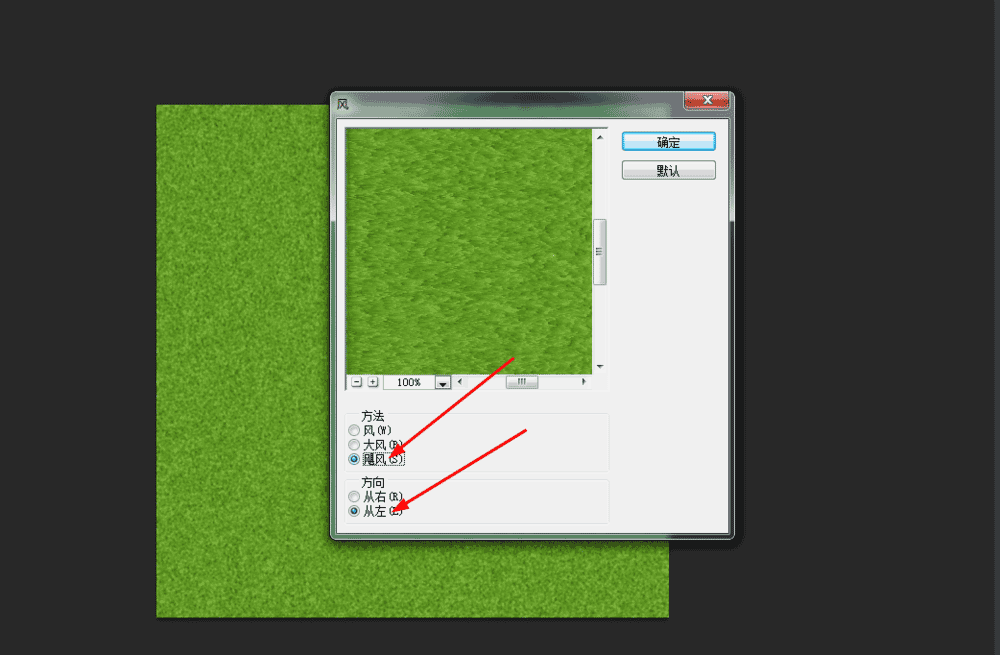
5、接着双击背景层为图层,然后按ctrl+t自由变换,点击逆时针90度旋转,如图所示
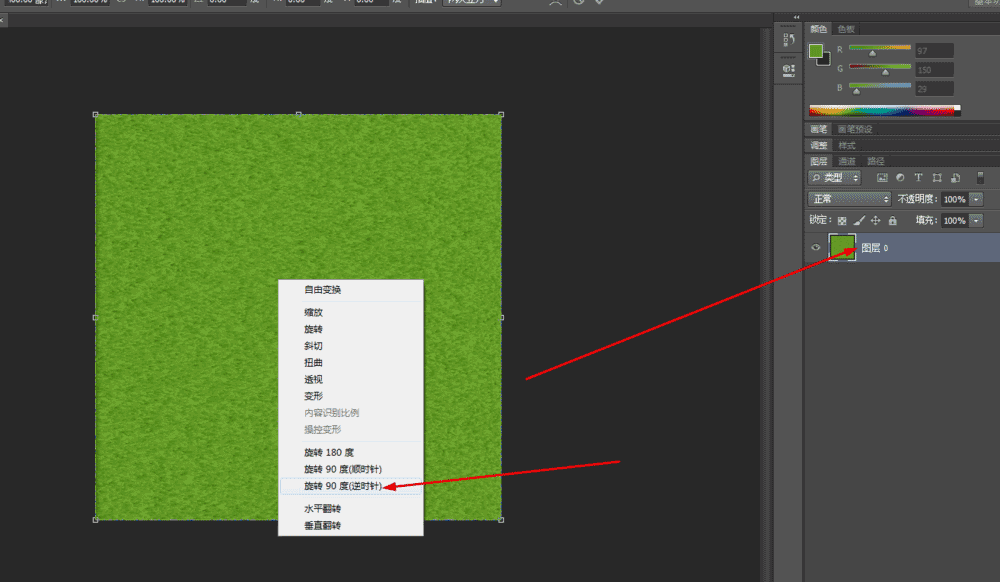
6、再到滤镜中添加风格化,再按ctrl+t,点顺时针方向旋转90度,如图所示
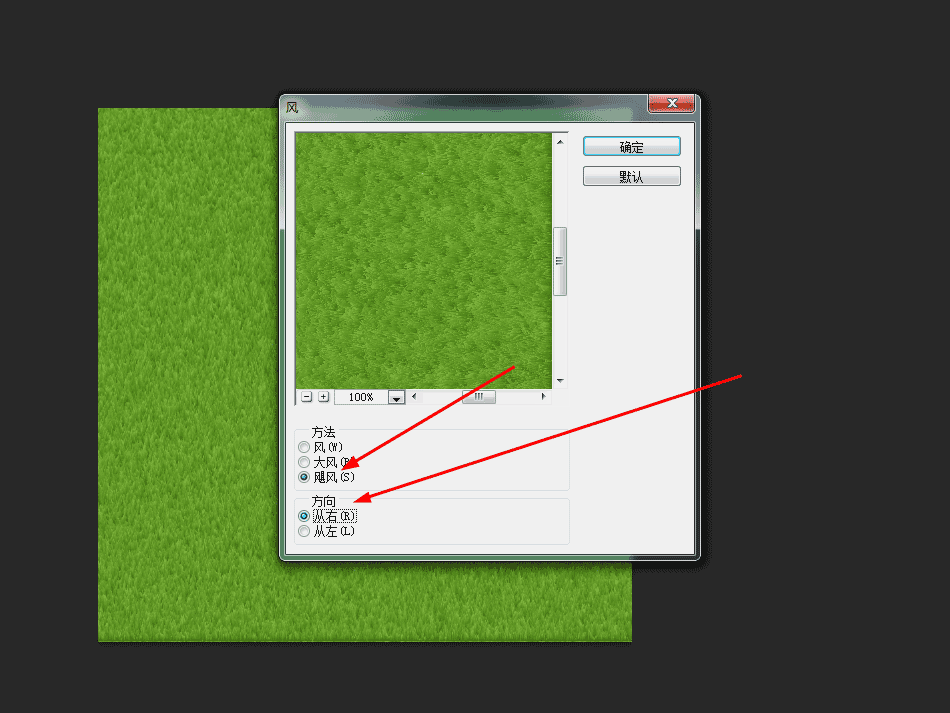
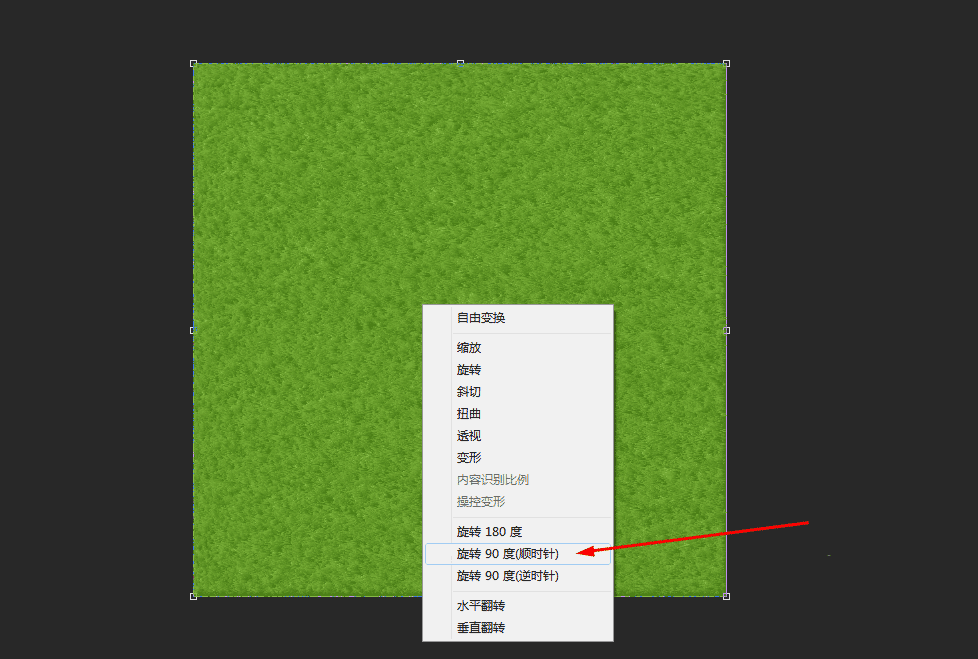
7、最后按ctrl+l,调一下色阶,效果如图所示